
知らないと損!便利なGoogle検索オプション・コマンドで効率化
Contents[OPEN]
Googleの検索オプションを使うメリット
Googleの検索オプションを使うメリットは何でしょうか?
コマンドを覚えたり、いち早く検索したい時にいちいちオプションサイトに飛ばなければならないのは、何となくデメリットに感じる人もいるでしょう。
しかし、やはり大きなメリットがあるんです。
効率よく検索できる
最大のメリットは効率よく検索することができるという点です。
先ほどの例で紹介するならば、『Google検索オプション』について調べたい時に、不要なキーワードを入力しておくことで、Googleドライブ関係のサイトを除外することができます。
加えてGoogleは日本の企業ではありません。もしかしたら英語のサイトが表示されるかもしれませんよね?
検索結果を日本語サイトに絞ることで、お目当てのサイトにいち早くたどり着くことができるはずです。
この様に、効率よく検索できるのは大きなメリットと言えます。
特にこの情報化社会において、ウェブサイトは日々増えています。
そうなると、検索対象サイトも多くなるということです。
いかに効率よく検索できるかが、いち早く情報を得られるかの鍵と言えるでしょう。
キーワード以外でも検索が可能
キーワード以外でも検索ができるのも大きなメリットです。
あいまいな検索ができると前述しましたが、これは非常に便利な機能ですよね?
情報を知りたいけれどヒントも何だか曖昧な状況の時に、その曖昧な情報だけでも検索ができてしまうのは、大きなメリットでしょう。
Google検索コマンドを使う方法もある
Google検索オプションのサイトに飛ばなくても、検索窓にコマンドを入力するだけでも検索オプションサイトと同じ効果を得ることができます。
コマンドと聞くと、小難しいイメージを思い浮かべる人もいるかもしれませんが、前述した『AND検索』も検索コマンドの1つなんです。
- “キーワード”
- -キーワード
- A OR B
- *
- filetype:拡張子 キーワード
これらは覚えておくと非常に便利な検索コマンドです。
『””』でキーワードを囲むことで、このキーワードを書いているサイトだけを検索することができます。
完全にキーワードに一致しているサイトのみを表示させることができるのです。
先ほど述べた注意点のように半角で囲うようにしてください。
キーワードの前に『-』を入力することで、キーワードを除外することができます。『-A-B』と連続させることで除外するキーワードを複数増やすことも可能です。
キーワードとキーワードの間に半角のスペースを入力し、更に半角大文字で『OR』を入力することで、どちらかのキーワードが含まれているサイトを検索することができます。
*は前述した説明の通り、曖昧な検索が可能です。
filetype:拡張子も検索オプションで紹介したように、ファイルの形式を指定して検索する時に使います。
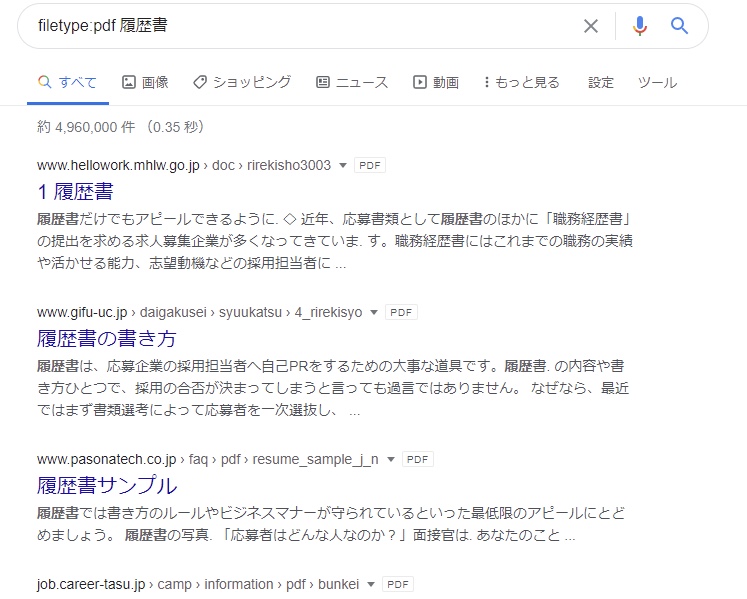
この画像のように、PDFファイルで履歴書を検索したい場合には、『filetype:pdf 履歴書』と入力します。
Googleの検索オプションと隠しコマンド
Googleには、検索だけではなくユーモアも隠れているんです。
それらは『隠しコマンド』と呼ばれています。
隠しコマンドの一部を紹介していきましょう。
検索画面が崩れ落ちる
Googleの検索窓に『グーグル 重力』や『Google Gravity』と入れて検索してみてください。
表示される一番上のサイトを訪れると、検索画面が崩れ落ちる演出が現れます。
反対に、『グーグル 無重力』や『Google Space』で検索すると、検索画面がふわふわ浮いた演出になります。